u装机装机版安装番茄花园win7系统教程
来源:www.uzhuangji.cn 发布时间:2015-02-22 10:25
不少用户在使用过最新推出的win10系统预览版之后,发现win10系统预览版不仅还存在很多问题没有完善而且使用起来非常不习惯,想要安装回原来的番茄花园win7系统,那么当用户们制作好u装机u盘启动盘之后,该如何来安装番茄花园win7系统呢?下面就一起来看看u装机装机版安装番茄花园win7系统教程。
安装番茄花园win7系统准备工作:
①、下载并且安装好最新的u装机装机版,然后制作一个u装机u盘启动盘。(详情请参考:u装机装机版默认模式制作u盘启动盘教程)
②、将下载好的番茄花园win7系统镜像包放入制作好的u装机u盘启动盘根目录。
③、更改电脑硬盘模式为AHCI
完成以上准备工作,下面就一起来看看u装机装机版安装番茄花园win7系统教程吧!
1.将制作好的u装机u盘启动盘插入usb接口(台式用户建议将u盘插在主机机箱后置的usb接口上),然后重启电脑,出现开机画面时,通过使用启动快捷键引导u盘启动进入到u装机主菜单界面,选择“【02】运行u装机Win8PE防蓝屏版(新电脑)”回车确认。如下图所示

2.登录u装机装机版pe系统桌面,系统会自动弹出u装机PE装机工具窗口,点击“浏览(B)”如下图所示
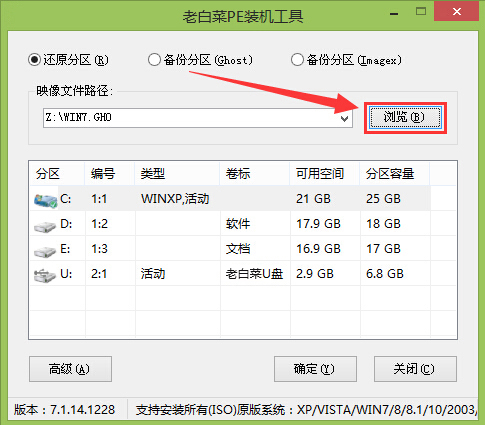
3.找到并且选中存放在u装机u盘启动盘里面的番茄花园win7系统,然后点击“打开(O)”如下图所示
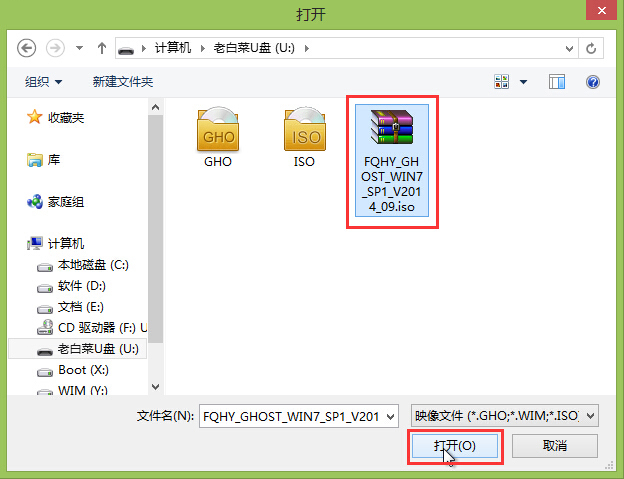
4.选中一个磁盘作为安装番茄花园win7系统的系统盘,点击“确定(Y)”进入下一步操作。如下图所示
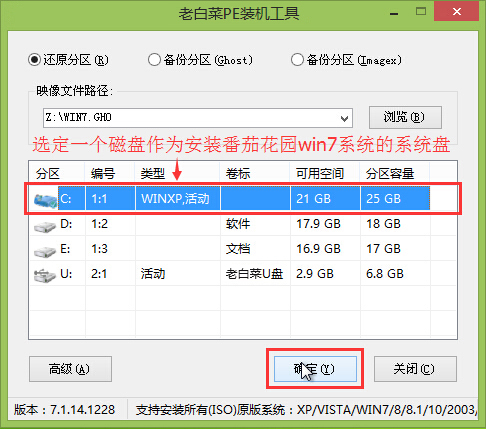
5.在弹出的提示窗口中,点击“确定(Y)”开始安装番茄还原win7系统。如下图所示
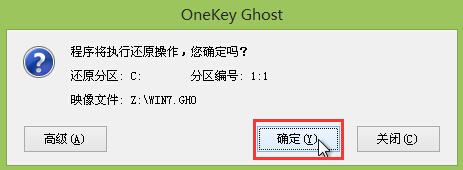
6.耐心等待番茄还原win7系统对指定系统盘的释放过程。如下图所示
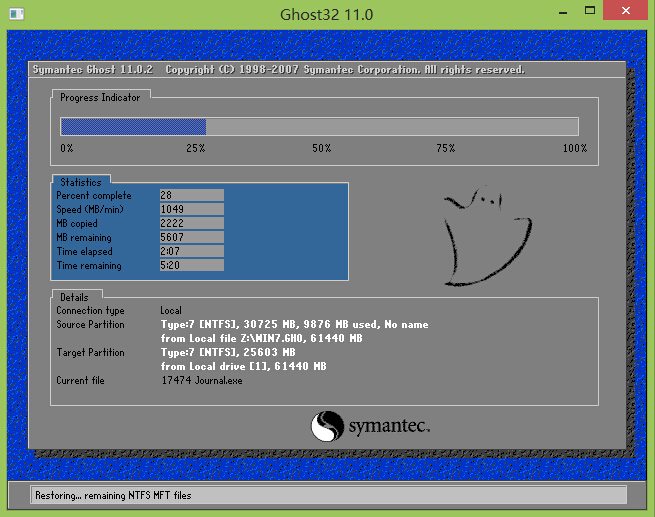
7.释放完成之后,电脑会自动重新启动,耐心等待电脑重启之后番茄还原win7系统的自动安装过程即可。如下图所示
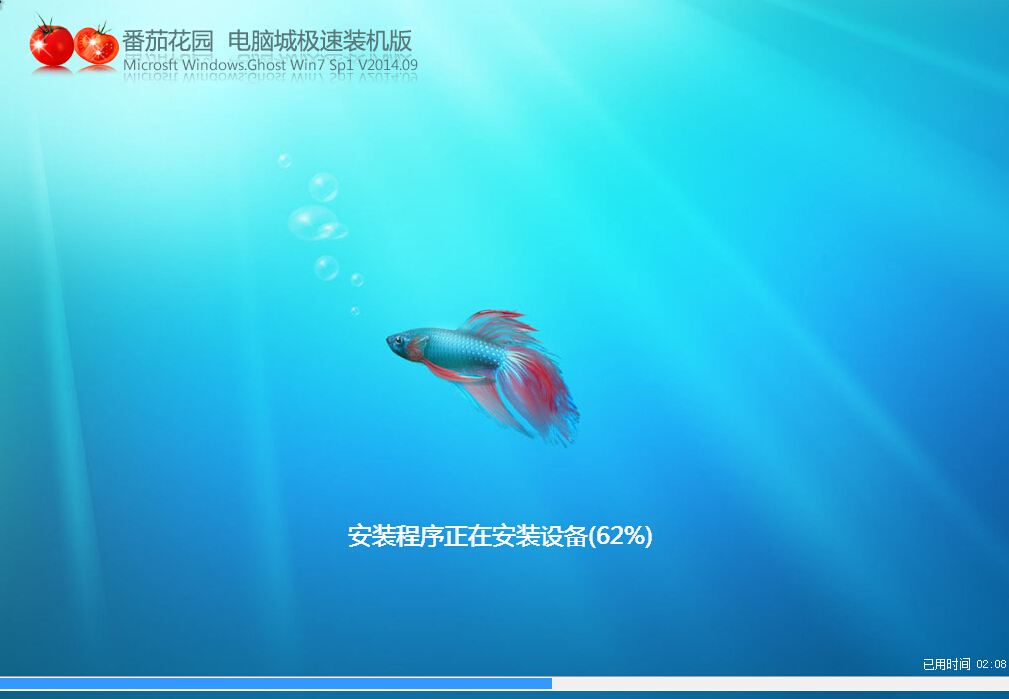
以上就是u装机装机版安装番茄花园win7系统教程,有想要安装番茄花园系统的用户可以尝试以上的u装机使用教程操作看看,希望以上的u装机使用教程可以给大家带来更多的帮助。
推荐阅读
"微星gs63 8re-001cn笔记本怎么使用u装机u盘启动盘安装win8系统"
- 三星350xaa笔记本如何使用u装机u盘启动盘安装win7系统 2021-07-30
- 惠普pavilion x360 13-u000笔记本怎么使用u装机u盘启动盘安装win7系统 2021-07-29
- 神舟优雅x5笔记本怎么使用u装机u盘启动盘安装win10系统 2021-07-29
- 惠普envy x2 12-g018nr笔记本怎么使用u装机u盘启动盘安装win8系统 2021-07-29
机械革命深海幽灵z1笔记本怎么使用u装机u盘启动盘安装win7系统
- 海尔简爱 1406w笔记本如何使用u装机u盘启动盘安装win7系统 2021-07-27
- 墨舞tx40笔记本如何使用u装机u盘启动盘安装win10系统 2021-07-27
- 联想ideapad 500s-15-ifi笔记本如何使用u装机u盘启动盘安装win8系统 2021-07-27
- 中柏ezbook s4笔记本怎么使用u装机u盘启动盘安装win10系统 2021-07-26
u装机下载
更多-
 u装机怎样一键制作u盘启动盘
u装机怎样一键制作u盘启动盘软件大小:358 MB
-
 u装机超级u盘启动制作工具UEFI版7.3下载
u装机超级u盘启动制作工具UEFI版7.3下载软件大小:490 MB
-
 u装机一键u盘装ghost XP系统详细图文教程
u装机一键u盘装ghost XP系统详细图文教程软件大小:358 MB
-
 u装机装机工具在线安装工具下载
u装机装机工具在线安装工具下载软件大小:3.03 MB










